Opdateret maj 2024: Stop med at få fejlmeddelelser, og sænk dit system ned med vores optimeringsværktøj. Hent det nu kl dette link
- Download og installer reparationsværktøjet her.
- Lad det scanne din computer.
- Værktøjet vil derefter reparér din computer.
Når de åbner et bestemt websted, klager de fleste brugere over en fejlmeddelelse: “Den ønskede URL er blevet afvist. Kontakt din administrator. Det kan ses på mange websteder og kan have forårsaget af en række årsager. Du tror måske, at webstedet er sikkert, men i nogle tilfælde kan fejlen også forekomme.
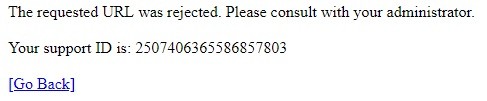
En af grundene til, at denne fejl opstår, er, når webstedet er ude af vedligeholdelse. På dette tidspunkt er alt, hvad du kan gøre, at vente på, at det bliver repareret og vises igen. Men der er andre tilfælde, hvor en sådan fejl stadig opstår. Der kan være problemer med dine internetindstillinger, der får årsagen til, at fejlen opstår. I nogle tilfælde kan dine browserdata i din aktuelle browser være for store, så dit websted kan ikke indlæses korrekt, så det anbefales at gøre det ryd din browsers cache.
For at løse fejlen “Den anmodede URL er blevet afvist. Kontakt din administrator ”? Her er nogle af følgende metoder, du kan bruge:
Ryd din browsers cache

Til Google Chrome:
- Åbn Chrome.
- Klik på de tre punkter på en vandret linje i højre hjørne.
- Klik på Flere værktøjer og derefter på Ryd browserdata.
- Vælg et tidsspor. For at slette alt skal du vælge Alle tidspunkter.
- Marker afkrydsningsfelterne ud for "Cookies og andre webstedsdata" og "Cachelagrede billeder og filer".
- Klik på Ryd data.
- Genindlæs dit websted.
Opdatering 2024. maj:
Du kan nu forhindre pc -problemer ved at bruge dette værktøj, såsom at beskytte dig mod filtab og malware. Derudover er det en fantastisk måde at optimere din computer til maksimal ydelse. Programmet retter let på almindelige fejl, der kan opstå på Windows -systemer - ikke behov for timers fejlfinding, når du har den perfekte løsning lige ved hånden:
- Trin 1: Download PC Reparation & Optimizer Tool (Windows 10, 8, 7, XP, Vista - Microsoft Gold Certified).
- Trin 2: Klik på "Begynd Scan"For at finde Windows-registreringsproblemer, der kan forårsage pc-problemer.
- Trin 3: Klik på "Reparer Alt"For at løse alle problemer.
Til Microsoft Edge:
- Åbn din Edge-browser.
- Klik på de tre punkter på en vandret linje i højre hjørne.
- Vælg "Indstillinger".
- I indstillingerne skal du vælge "Vælg hvad der skal slettes."
- Kontroller, hvad du vil slette. Klik derefter på “Ryd”.
- Klik på "X" i øverste højre hjørne.
- Genstart din browser.
Tilføjelse af websidens URL til dine betroede websteder

For at tilføje en URL til Chrome's pålidelige websteder skal du skrive 'chrome: // settings /' i URL-linjen i denne browser og trykke på Enter.
- Rul ned under fanen Indstillinger for at trykke på knappen Avanceret.
- Klik på Åbn proxyindstillinger for at åbne vinduet, der vises direkte nedenfor.
- Vælg sikkerheden i snapshot direkte nedenfor.
- Vælg området Trusted Sites, og klik på knappen Sites.
- Indtast URL'en på den webside, der ikke åbnes.
- Klik på knappen Tilføj.
- Klik på knappen Luk i vinduet Pålidelige websteder.
- Klik derefter på OK i vinduet Internetegenskaber.
Slet webstedet fra administrerede websteder
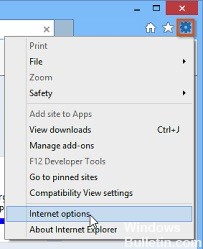
- Åbn Internet Explorer på din computer. Klik på tandhjulikonet i øverste højre hjørne.
- Klik på Internetindstillinger for at åbne en liste over tilknyttede forbindelsesindstillinger.
- Åbn kontrolpanelet ved at finde det i startmenuen eller ved hjælp af Windows Key + R, skriv "exe" i feltet Kør, og klik derefter på OK for at køre kontrolpanelet.
- Vælg Vis som: Kategori i øverste højre hjørne, og klik på Netværk og internet-knappen for at åbne dette afsnit.
- Klik på Internetindstillinger for at få adgang til den samme skærm, som hvis du åbner Internet Explorer.
- Gå til fanen Privatliv, og klik på Websteder. Gennemse avsnittet Administrerede websteder for de problematiske websteder, klik på venstre museknap for at vælge det, og klik derefter på Slet-knappen, før du klikker på OK.
- Kontroller, om fejlen stadig vises på Windows.
https://support.mozilla.org/en-US/questions/1197304
Ekspert Tip: Dette reparationsværktøj scanner lagrene og erstatter korrupte eller manglende filer, hvis ingen af disse metoder har virket. Det fungerer godt i de fleste tilfælde, hvor problemet skyldes systemkorruption. Dette værktøj vil også optimere dit system for at maksimere ydeevnen. Den kan downloades af Klik her

CCNA, Web Developer, PC Fejlfinding
Jeg er computerentusiast og en praktiserende it-professionel. Jeg har mange års erfaring bag mig i computerprogrammering, hardwarefejlfinding og reparation. Jeg er specialiseret i webudvikling og database design. Jeg har også en CCNA-certificering til netværksdesign og fejlfinding.

